Разработка во встроенной IDE. Раздел [Конфигурация]
Glossary Item Box

Общие сведения
Раздел [Конфигурация] ([Configuration]) предназначен для управления элементами конфигурации, при помощи которых реализована функциональность системы.
Инструменты раздела [Конфигурация] позволяют:
- Управлять пакетами, из которых состоит конфигурация, а также их содержимым.
- Расширять и модифицировать функциональность Creatio.
- Организовывать работу с хранилищами системы контроля версий.
- Управлять разработкой функциональности и переносом изменений между рабочими средами.
Чтобы начать работу с разделом [Конфигурация] ([Configuration]) необходимо из главного меню перейти по разделам [Дизайнер системы] — [Управление конфигурацией] — [Конфигурация] ([System designer] — [Advanced settings] — [Configuration]).
К СВЕДЕНИЮ
Также в раздел [Конфигурация] можно перейти по ссылке [адрес приложения]/[номер конфигурации]/WorkspaceExplorerModule.aspx, например, http://my.сreatio.com/0/WorkspaceExplorerModule.aspx.
Начиная с версии 7.8.4 переход на страницу WorkspaceExplorerModule.aspx стал возможен по короткому пути /dev.aspx или /dev. Например, http://my.сreatio.com/0/dev.
Интерфейс раздела представлен на рисунке 1.
Рис. 1. — Интерфейс раздела [Конфигурация] ([Configuration])
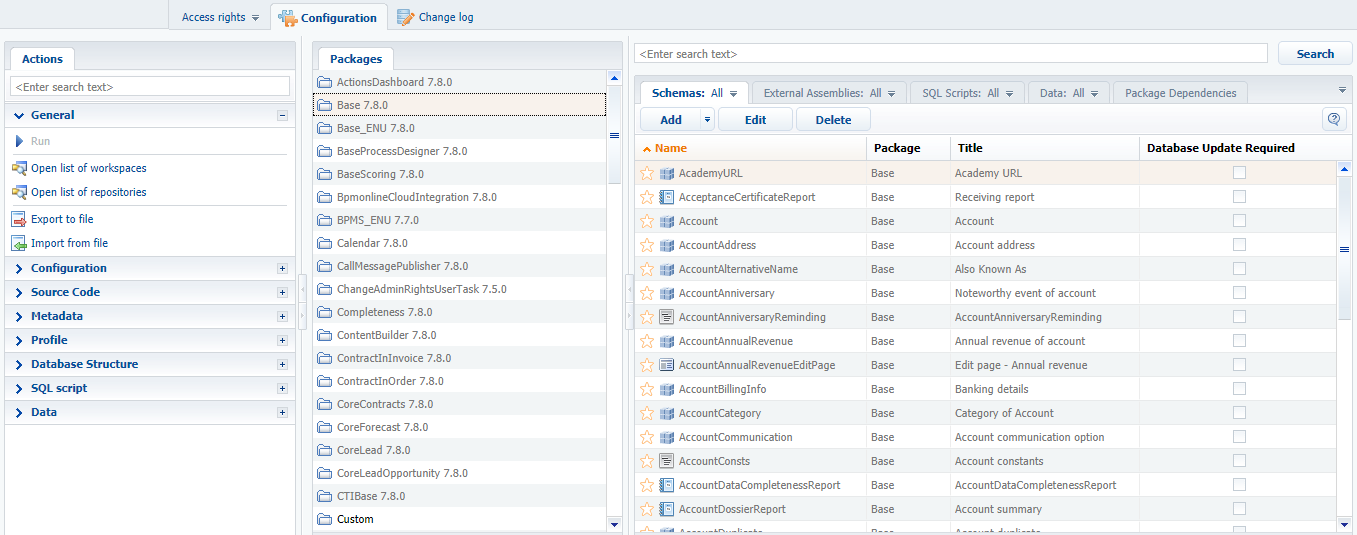
Действия раздела [Конфигурация] ([Configuration])
Действия раздела доступны на вкладке [Действия] ([Actions]) боковой панели раздела, а также в контекстном меню раздела. Список действий раздела [Конфигурация] ([Configuration]) разделен на несколько групп.
Группа действий [Общие] ([General])
[Запустить] ([Run]) — позволяет проверить работу выбранной страницы, запустив ее выполнение в отдельном окне. При этом выбранная страница будет работать так, как она работала бы, будучи запущенной из конфигурации. Действие доступно только для схем типа [Страница] ([Page]).
[Открыть список конфигураций] [(Open list of workspaces)] — открывает окно [Список конфигураций] ([List of custom workspaces]), при помощи которого можно создавать, настраивать и удалять рабочие пространства (конфигурации).
[Открыть список хранилищ] ([Open list of repositories]) — открывает окно [Список хранилищ] ([List of repositories]), при помощи которого можно создавать, настраивать и удалять ссылки на доступные хранилища системы контроля версий.
[Экспорт в файл] [Export to file] — сохраняет выбранную схему в файл формата *.md для последующего импорта схемы в другую конфигурацию (см. "Перенос изменений при помощи экспорта и импорта схем").
[Импорт из файла] ([Import from file]) — загружает выбранный *.md файл элемента конфигурации в пакет, выделенный в списке [Пакеты] ([Packages]). В результате:
- Если в конфигурации нет схемы с таким же названием, то будет добавлена новая схема, идентичная той, которая была сохранена в импортируемый *.md файл.
- Если в конфигурации уже есть элемент с таким же именем, то он будет заменен импортируемым элементом.
ВАЖНО
При импорте схемы из файла схема с таким же названием полностью перезаписывается. Новая схема идентична импортируемой схеме, и обладает всеми ее свойствами и логикой, включая логику, унаследованную от базовых схем.
Группа действий [Конфигурация] ([Configuration])
[Компилировать измененное] ([Compile modified items]) — публикует изменения в элементах конфигурации, которые были изменены. В результате будут обновлены исполняемые файлы. После публикации изменения вступят в силу для пользователей, работающих в данной конфигурации.
[Компилировать все] ([Compile all items]) — публикует изменения во всех элементах и компилирует конфигурацию. В результате будут обновлены исполняемые файлы. Также выгружает статический контент в каталог ...\Terrasoft.WebApp\conf (см. "Статический клиентский контент в файловой системе").
[Восстановить из хранилища] ([Restore from repository]) — отменяет все изменения в текущей конфигурации и восстанавливает ее состояние до последнего зафиксированного в хранилище. Недоступна в режиме разработки в файловой системе (см. "Инструменты разработки. IDE Microsoft Visual Studio").
[Проверить конфигурацию] ([Verify configuration]) — проверяет конфигурацию на наличие ошибок или некорректных связей (корректность данных, скриптов, доступ из зависимых схем к базовым и т. д.). Результат проверки предоставляется пользователю в виде отчета.
ВАЖНО
Начиная с версии 7.12.1 действие [Проверить конфигурацию] удалено из раздела [Конфигурация] приложения.
[Выгрузить пакеты в файловую систему] ([Download packages to file system]) — выгружает пакеты из базы данных приложения в каталог ...\Terrasoft.WebApp\Terrasoft.Configuration\Pkg. Доступно только в режиме разработки в файловой системе (см. "Инструменты разработки. IDE Microsoft Visual Studio").
[Обновить пакеты из файловой системы] ([Update packages from file system]) — загружает пакеты из каталога ...\Terrasoft.WebApp\Terrasoft.Configuration\Pkg в базу данных. Доступно только в режиме разработки в файловой системе (см. "Инструменты разработки. IDE Microsoft Visual Studio").
Группа действий [Исходный код] ([Source Code])
Действия в группе [Исходный код] ([Source Code]) предназначены для просмотра и повторной генерации исходного кода схем.
ВАЖНО
После обновления конфигурации из хранилища и перед компиляцией необходимо выполнять перегенерацию исходного кода при помощи действия [Сгенерировать для требующих генерации].
[Открыть] ([Open]) — открыть исходный код выделенной в реестре схемы. Исходный код будет открыт в окне просмотра исходного кода.
[Сгенерировать для выбранных элементов] ([Generate for selected items]) — повторно генерирует исходный код только для выбранных схем. При этом будут учтены изменения в метаданных как текущей, так и родительской схем.
[Сгенерировать для измененных элементов] ([Generate for modified items]) — генерирует исходный код только для схем, которые были изменены в данной конфигурации.
[Сгенерировать для требующих генерации] ([Generate where it is needed]) — генерирует исходный код для всех схем, которые требуют генерации исходного кода.
[Сгенерировать для всех элементов] [(Generate for all items)] — генерирует исходный код для всех без исключения схем текущей конфигурации. Эта операция может занять длительное время (больше 10 мин).
Группа действий [Метаданные] ([Metadata])
Действия в данной группе предназначены для просмотра метаданных, в которых хранится структура схем конфигурации.
[Открыть] ([Open]) — открывает метаданные выбранной схемы в окне просмотра метаданных.
Группа действий [Профиль] ([Profile])
Действия группы [Профиль] ([Profile]) предназначены для удаления данных профиля текущего пользователя, которые были сохранены во время работы с системой.
Данные профиля включают в себя состояния областей страниц (свернутое/развернутое), положения разделителей между областями страниц, визуальные настройки дизайнеров, перечень и последовательность колонок в реестре и т. д.
[Очистить для выбранных страниц] ([Clear for selected pages]) — удаляет все данные профиля текущего пользователя для страниц, схемы которых выбраны в реестре раздела [Конфигурация] ([Configuration]).
[Очистить для всех страниц] ([Clear for all pages]) — удаляет все данные профиля текущего пользователя для всех страниц.
[Очистить все] ([Clear all]) — удаляет все данные профиля текущего пользователя, которые хранятся в системе как для страниц, так и для дизайнеров.
Группа действий [Структура БД] ([Database Structure])
Действия группы [Структура БД] ([Database Structure]) предназначены для внесения изменений в структуру базы данных системы. Например, при добавлении колонки в объект необходимо обновить структуру базы данных, чтобы колонка была добавлена и в соответствующей таблице БД.
[Обновить для выбранных] ([Update for selected items]) — обновляет структуру базы данных в соответствии с изменениями в выбранных схемах (если для них установлен признак в колонке [Требует изменения структуры] ([Database Update Required])).
[Обновить для требующих обновления] ([Update where it is needed]) — обновляет структуру базы данных в соответствии с изменениями всех схем, у которых установлен признак в колонке [Требует изменения структуры] ([Database Update Required]).
Группа действий [SQL скрипт] ([SQL script])
Действия группы [SQL скрипт] ([SQL script]) предназначены для внесения изменений в базу данных при помощи SQL сценариев. Действия доступны для элементов вкладки [SQL сценарии].
[Установить выбранные элементы] ([Install selected items]) — в базе данных запускает на выполнение скрипты, выбранные на вкладке [SQL сценарии] ([SQL scripts]).
[Установить для требующих установки] (Install where it is needed) — в базе данных запускает на выполнение все SQL скрипты пакета, для которых установлен признак [Требует установки в БД] ([Database Update Required]).
Группа действий [Данные] ([Data])
Действия группы [Данные] ([Data]) предназначены для добавления привязанных к пакетам данных, например, значений справочников, в базу данных.
[Установить выбранные элементы] ([Install selected items]) — установить данные, выбранные на вкладке [Данные].
[Установить для требующих установки] (Install where it is needed) — установить все данные пакета, для которых установлен признак [Требует установки в БД].
Элементы конфигурации
Основными элементами конфигурации являются схемы, внешние библиотеки, сценарии на языке SQL и данные. Все элементы конфигурации сгруппированы на соответствующих вкладках.
Вкладка [Схемы] ([Schemas])
Вкладка [Схемы] ([Schemas]) содержит схемы элементов конфигурации. На ней отображается полный список схем элементов конфигурации либо список схем отдельного пакета, выбранного на вкладке [Пакеты] ([Packages]) (рис. 1).
В зависимости от типа, схемы обозначаются различными иконками:
![]() — объекты;
— объекты;
![]() — процессы, действия процессов;
— процессы, действия процессов;
![]() — отчеты (устаревший элемент);
— отчеты (устаревший элемент);
![]() — исходный код, клиентские модули;
— исходный код, клиентские модули;
![]() — списки изображений(устаревший элемент);
— списки изображений(устаревший элемент);
![]() — страницы (устаревший элемент).
— страницы (устаревший элемент).
Создание, изменение и удаление схем осуществляется при помощи панели инструментов реестра.
[Добавить] ([Add)] — добавление новых схем. Команды выпадающего меню кнопки [Добавить] ([Add)] позволяют добавлять различные типы схем (рис. 2). При выборе одного из них будет открыт дизайнер выбранного типа схем (см. "Дизайнеры элементов конфигурации"). Например, для добавления нового объекта нужно выбрать команду меню [Добавить] — [Объект] ([Add] — [Object]). После этого в отдельном окне будет открыт дизайнер объектов.
Рис. 2. — Выбор типа схемы
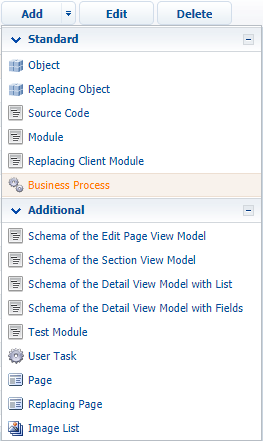
[Изменить] ([Edit]) — открытие выбранной схемы в соответствующем дизайнере для редактирования.
[Удалить] ([Delete]) — удаление схемы в текущей рабочей копии конфигурации. Если после этого выполнить действие [Зафиксировать пакет в хранилище] ([Commit package to repository]), то схема будет удалена и в текущей конфигурации, и в хранилище.
ВАЖНО
После удаления схемы объекта из конфигурации, в базе данных останется связанная с этим объектом таблица. Чтобы ее удалить, воспользуйтесь соответствующим SQL-запросом.
Вкладка [Внешние сборки] ([External Assemblies])
Вкладка [Внешние сборки] ([External Assemblies]) содержит список внешних библиотек, которые используются в схемах конфигурации (рис. 3).
Рис. 3. — Реестр элементов конфигурации вкладки [Внешние сборки] ([External Assemblies])
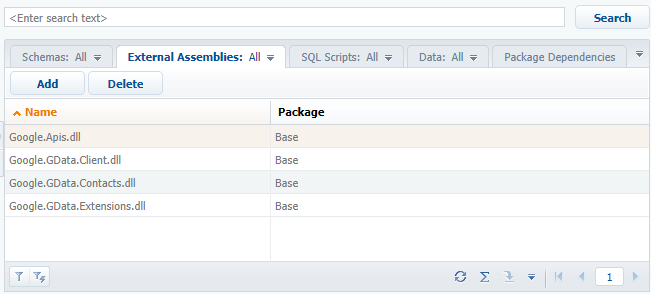
Чтобы добавить новый элемент на вкладку, необходимо выбрать пакет, в котором будет сохранена добавляемая библиотека, нажать кнопку [Добавить] ([Add]), в открывшемся окне выбрать необходимую библиотеку (рис. 4) и нажать [Загрузить] ([Load]).
Рис. 4. — Окно добавления внешней библиотеки в пакет
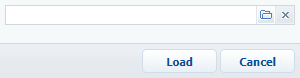
Вкладка [SQL-сценарии] [(SQL Scripts)]
Вкладка [SQL-сценарии] [(SQL Scripts)] содержит список привязанных к пакету сценариев на языке SQL, которые можно запускать в базе данных (рис. 5).
Рис. 5. — Реестр элементов конфигурации вкладки [SQL-сценарии]
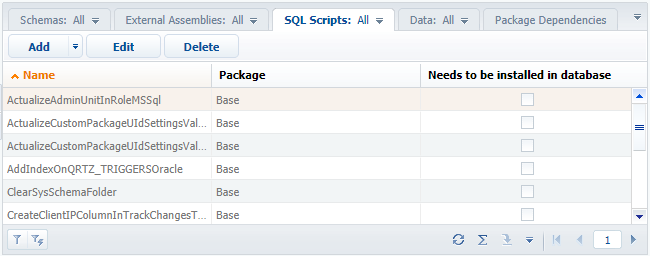
Чтобы добавить SQL-сценарий в конфигурацию, необходимо выбрать один из пунктов меню [Добавить] ([Add]) (рис. 6).
Рис. 6. — Пункт меню [Добавить] вкладки [SQL-сценарии]
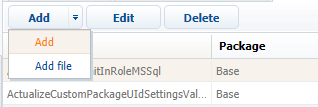
- [Добавить] ([Add]) — открывает окно привязки SQL-сценариев, в котором вводится текст скрипта и задаются параметры привязки.
- [Добавить из файла] ([Add file]) — открывает окно для выбора файла со скриптом, который будет загружен в окно привязки SQL-сценариев.
Также в меню панели инструментов расположены кнопки редактирования:
[Изменить] ([Edit]) — редактирование добавленных сценариев.
[Удалить] ([Delete]) — удаление сценариев.
Вкладка [Данные] ([Data])
Вкладка [Данные] ([Data]) содержит информацию о данных, привязанных к пакету (рис. 7).
Рис. 7. — Реестр элементов конфигурации вкладки [Данные] ([Data])
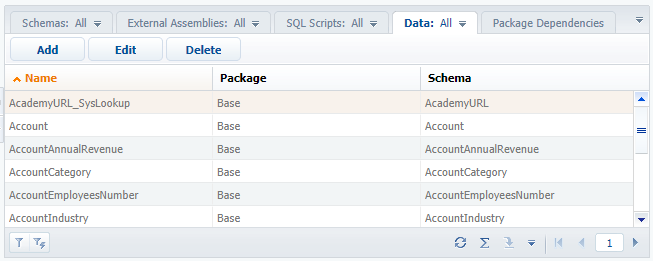
Добавление, изменение и удаление данных осуществляется при помощи панели инструментов реестра.
[Добавить] ([Add]) — добавление новых данных. При нажатии на эту кнопку будет открыто окно добавления данных.
[Изменить] ([Edit]) — редактирование добавленных данных.
[Удалить] ([Delete]) — удаление данных.
Вкладка [Зависимости пакетов] ([Package Dependencies])
На вкладке [Зависимости пакетов] ([Package Dependencies]) отображается иерархия всех пакетов, установленных в текущем рабочем пространстве (рис. 8).
Рис. 8. — Вкладка [Зависимости пакетов] ([Package Dependencies])
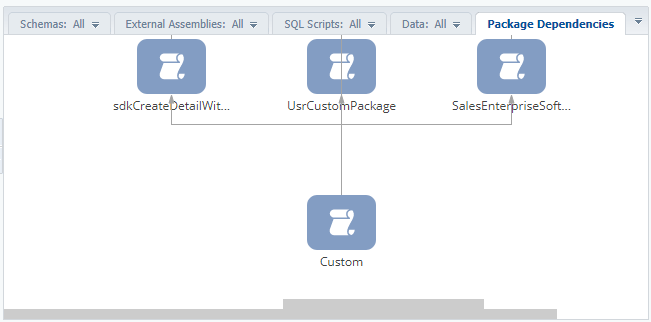
Смотрите также












